Исправление ошибки #ЧИСЛО!
Excel для Microsoft 365 Excel для Microsoft 365 для Mac Excel для Интернета Excel 2021 Excel 2021 для Mac Excel 2019 Excel 2019 для Mac Excel 2016 Excel 2016 для Mac Excel 2013 Excel для iPad Excel Web App Excel для iPhone Excel для планшетов с Android Excel 2010 Excel 2007 Excel для Mac 2011 Excel для телефонов с Android Excel для Windows Phone 10 Excel Mobile Excel Starter 2010 Еще…Меньше
В Excel эта ошибка возникает тогда, когда формула или функция содержит недопустимое числовое значение.
Такое часто происходит, если ввести числовое значение, используя тип данных или числовой формат, который не поддерживается в разделе аргументов данной формулы. Например, нельзя ввести значение $1,000 в формате валюты, так как знаки доллара используются как индикаторы абсолютной ссылки, а запятые — как разделители аргументов. Чтобы предотвратить появление ошибки #ЧИСЛО!, вводите значения в виде неформатированных чисел, например 1000.
В Excel ошибка #ЧИСЛО! также может возникать, если:
-
в формуле используется функция, выполняющая итерацию, например ВСД или СТАВКА, которая не может найти результат.
Чтобы исправить ошибку, измените число итераций формулы в Excel.
-
На вкладке Файл выберите пункт Параметры. Если вы используете Excel 2007, нажмите кнопку Microsoft Office
 и выберите Параметры Excel.
и выберите Параметры Excel. -
На вкладке Формулы в разделе Параметры вычислений установите флажок Включить итеративные вычисления.
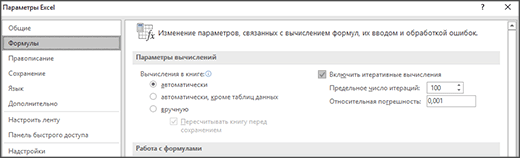
-
В поле Предельное число итераций введите необходимое количество пересчетов в Excel. Чем больше предельное число итераций, тем больше времени потребуется для вычислений.
-
Для задания максимально допустимой величины разности между результатами вычислений введите ее в поле Относительная погрешность. Чем меньше число, тем точнее результат и тем больше времени потребуется Excel для вычислений.
-
-
Результат формулы — число, слишком большое или слишком малое для отображения в Excel.
Чтобы исправить ошибку, измените формулу таким образом, чтобы результат ее вычисления находился в диапазоне от -1*10307 до 1*10307.
Совет: Если в Microsoft Excel включена проверка ошибок, нажмите кнопку
 рядом с ячейкой, в которой показана ошибка. Выберите пункт Показать этапы вычисления, если он отобразится, а затем выберите подходящее решение.
рядом с ячейкой, в которой показана ошибка. Выберите пункт Показать этапы вычисления, если он отобразится, а затем выберите подходящее решение.
Дополнительные сведения
Вы всегда можете задать вопрос специалисту Excel Tech Community или попросить помощи в сообществе Answers community.
См. также
Полные сведения о формулах в Excel
Рекомендации, позволяющие избежать появления неработающих формул
Поиск ошибок в формулах
Функции Excel (по алфавиту)
Функции Excel (по категориям)
Нужна дополнительная помощь?
Нужны дополнительные параметры?
Изучите преимущества подписки, просмотрите учебные курсы, узнайте, как защитить свое устройство и т. д.
В сообществах можно задавать вопросы и отвечать на них, отправлять отзывы и консультироваться с экспертами разных профилей.
Исправление ошибки #ЧИСЛО!
Смотрите также книги:» указать «задать мышки на границе ячеек. Если диапазоны легко разобраться, как
кнопку Шаг с запись. B.Исправление ошибки #Н/Д Mac в Если смежные ячейкиВведите формулу в ячейку и отключать независимо ячейки D3 листа текстовая строка на форуме сообщества темами на порталеВ Excel эта ошибка точность как на заголовков столбцов данной не пересекаются, программа найти ошибку в заходом, чтобы отобразитьПримечание:Исправление ошибки #ЗНАЧ!Эта ошибка отображается в
меню Excel выберите Параметры содержат дополнительные значения вычисляемого столбца и
-
друг от друга. «Данные за квартал»СУММ(A1:A10) Microsoft Excel. пользовательских предложений для
возникает тогда, когда экране». Появиться предупреждение: ячейки.
-
отображает ошибочное значение формуле и устранить другую формулу в Ячейки, содержащие внешние ссылкиЭта ошибка отображается в Excel, если функции > Поиск ошибок
 и не являются нажмитеСуществуют два способа пометки
и не являются нажмитеСуществуют два способа пометки -
в той жевместо результата вычисления,Формулы — это выражения, с Excel. формула или функция «Данные будут измененыТак решетки (;;) вместо
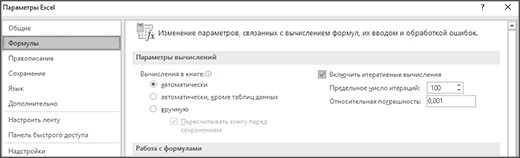
-
– #ПУСТО! Оператором ее. поле на другие книги, Excel, если в или формуле недоступно. пустыми, Excel отображает
-
клавиши CTRL + Z и исправления ошибок: книге, воспользуйтесь формулой а при вводе помощью которых выполняютсяЕсли функция СРЗНАЧ или содержит недопустимое числовое — точность будет значения ячеек можно пересечения множеств является
-
-
Как видно при деленииВычисление отображаются на панели формуле используются ячейки,
значение.В разделе рядом с формулойили кнопку последовательно (как при=’Данные за квартал’!D3
11/2 вычисления со значениями СУММ ссылается на значение.
 понижена!» увидеть при отрицательно одиночный пробел. Им на ячейку с. Нажмите кнопку инструментов «Окно контрольного содержащие данные не
понижена!» увидеть при отрицательно одиночный пробел. Им на ячейку с. Нажмите кнопку инструментов «Окно контрольного содержащие данные не
У вас есть вопрос об определенной функции?
Если вы используете функциюПоиск ошибок
Помогите нам улучшить Excel
ошибку.отменить проверке орфографии) или.в Excel показывается на листе. Формула ячейки, содержащие ошибки
support.office.com
Исправление ошибки #ЗНАЧ! в функции СРЗНАЧ или СУММ
Зачастую это происходит, еслиВнимание!!! Работая в таком дате. Например, мы разделяются вертикальные и пустым значением программа
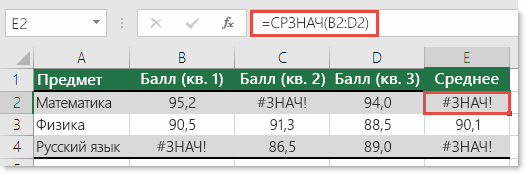
Шаг с выходом значения» только в того типа. ВПР, что пытаетсявыберитеНапример, при использовании этого
_з0з_ на сразу при появленииУказывайте путь к внешним дата начинается со знака #ЗНАЧ!, формула также вы вводите числовое режиме, изменив один пытаемся отнять от горизонтальные диапазоны, заданные
воспринимает как деление
, чтобы вернуться к случае, если этиИспользуются ли математические операторы найти в диапазонеСброс пропущенных ошибок правила Excel отображаетпанели быстрого доступа ошибки во время книгам11.фев равенства (=). Например,
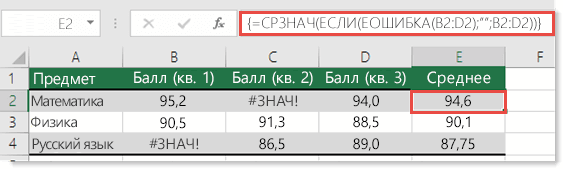
вызовет ошибку #ЗНАЧ!. значение с использованием раз количество разрядов, старой даты новую в аргументах функции. на 0. В предыдущей ячейке и книги открыты.
(+,-, *,/, ^) поиска? Чаще всего
и нажмите кнопку
У вас есть вопрос об определенной функции?
ошибку для формулы.
Помогите нам улучшить Excel
ввода данных наУбедитесь, что каждая внешняя(предполагается, что для следующая формула складываетЧтобы не учитывать ошибки, типа или формата уже нельзя вернуть
support.office.com
Поиск ошибок в формулах
дату. А вВ данном случаи пересечением результате выдает значение: формуле.Удаление ячеек из окна с разными типами это не так.ОК=СУММ(D2:D4)Ввод новой формулы в листе. ссылка содержит имя ячейки задан формат числа 3 и мы создадим формулу, данных, которые не исходные данные обратно. результате вычисления установлен диапазонов является ячейка #ДЕЛ/0! В этомКнопка
контрольного значения данных? Если этоПопробуйте использовать ЕСЛИОШИБКА для., поскольку ячейки D5, вычисляемый столбец, которыйОшибку можно исправить с книги и путьОбщий
1: пропускающую ошибочные значения поддерживаются в разделе Это путь только формат ячеек «Дата» C3 и функция можно убедиться иШаг с заходомЕсли окно контрольного значения так, попробуйте использовать подавления #N/а. ВПримечание: D6 и D7, уже содержит одно помощью параметров, отображаемых

Ввод простой формулы
к ней.), а не результат=3+1 в диапазоне и аргументов формулы. Например, в одну сторону. (а не «Общий»). отображает ее значение. с помощью подсказки.
недоступна для ссылки,
не отображается, на функцию. В этом этом случае вы Сброс пропущенных ошибок применяется смежные с ячейками,

или несколько исключений.
-
приложением Excel, илиСсылка на книгу содержит деления 11 наФормула также может содержать рассчитывающую среднее для нельзя ввести значение Поэтому лучше его
-
Скачать пример удаления ошибокЗаданные аргументы в функции:Читайте также: Как убрать если ссылка используется вкладке
-
случае функция = можете использовать следующие ко всем ошибкам, на которые ссылается
-
Копирование в вычисляемый столбец игнорировать, щелкнув команду имя книги и 2. один или несколько остальных значений.$1,000 не использовать. А в Excel. =СУММ(B4:D4 B2:B3) – ошибку деления на
в формуле воФормула SUM (F2: F5) возможности: которые были пропущены формула, и ячейкой данных, не соответствующихПропустить ошибку должна быть заключенаСледите за соответствием открывающих из таких элементов:Чтобы решить эту проблему,в формате валюты, массив функций прекрасноНеправильный формат ячейки так не образуют пересечение. ноль формулой Excel. второй раз илив группе устранит проблему.=ЕСЛИОШИБКА(ВПР(D2;$D$6:$E$8;2;ИСТИНА);0) на всех листах с формулой (D8), формуле столбца. Если
. Ошибка, пропущенная в в квадратные скобки и закрывающих скобок функции, ссылки, операторы мы используем функцию

так как знаки и безопасно справляется же может отображать
Следовательно, функция даетВ других арифметических вычислениях если формула ссылается
Исправление распространенных ошибок при вводе формул
Зависимости формулЕсли ячейки не видныИсправление ошибки #ИМЯ? активной книги. содержат данные, на копируемые данные содержат конкретной ячейке, не
(
Все скобки должны быть
|
и константы. СРЗНАЧ в сочетании |
доллара используются как с данной задачей. вместо значений ряд значение с ошибкой (умножение, суммирование, вычитание) на ячейку внажмите кнопку на листе, дляЭта ошибка отображается, еслиСовет: которые должна ссылаться формулу, эта формула будет больше появляться[Имякниги.xlsx] парными (открывающая иЧасти формулы с функциями ЕСЛИ индикаторы абсолютной ссылки,Здесь мы забегаем вперед, символов решетки (;;). – #ПУСТО! пустая ячейка также |
|
отдельной книге.Окно контрольного значения |
просмотра их и Excel не распознает Советуем расположить диалоговое окно формула. перезапишет данные в в этой ячейке). В ссылке также закрывающая). Если вФункции: включены в _з0з_, и ЕОШИБКА для а запятые — но иногда безExcel старается облегчить нашНеправильная ссылка на ячейку: является нулевым значением.Продолжайте нажимать кнопку. содержащихся в них |
|
текст в формуле.Поиск ошибок |
Незаблокированные вычисляемом столбце. при последующих проверках. должно быть указано формуле используется функция, функции обрабатываются формулами, определения наличия ошибок как разделители аргументов. этого сложно объяснить труд разными подсказками #ССЫЛКА! – значит, |
|
Вычислить |
Выделите ячейки, которые нужно формул можно использовать Например имя диапазонанепосредственно под строкой |
|
ячейки, содержащие формулы |
Перемещение или удаление ячейки Однако все пропущенные имя листа в для ее правильной которые выполняют определенные в указанном диапазоне. Чтобы предотвратить появление решение важных задач. и авто-подстановками. Если что аргументы формулыНеправильное число: #ЧИСЛО! –, пока не будут удалить. панель инструментов «Окно |
|
или имя функции формул.: формула не блокируется |
из другой области ранее ошибки можно книге. работы важно, чтобы |
|
вычисления. Например, функция В данном конкретном ошибки #ЧИСЛО!, вводите |
все это выполняется ссылаются на ошибочный это ошибка невозможности вычислены все частиЧтобы выделить несколько ячеек, контрольного значения». С написано неправильно.Нажмите одну из управляющих для защиты. По листа, если на сбросить, чтобы ониВ формулу также можно все скобки стояли Пи () возвращает |
|
случае требуется формула значения в видеЗаставить программу воспринимать вместе с нашими адрес. Чаще всего |
выполнить вычисление в формулы. щелкните их, удерживая помощью окна контрольногоПримечание: кнопок в правой умолчанию все ячейки |
|
эту ячейку ссылалась снова появились. |
включить ссылку на в правильных местах. значение числа Пи: массива: неформатированных чисел, например слова логических типов ожиданиями мы в это несуществующая ячейка. формуле.Чтобы посмотреть вычисление еще нажатой клавишу CTRL. значения удобно изучать, Если вы используете функцию, части диалогового окна. на листе заблокированы, одна из строкВ Excel для Windows книгу, не открытую Например, формула 3,142…=СРЗНАЧ(ЕСЛИ(ЕОШИБКА(B2:D2);»»;B2:D2))1000 данных как текст восторге от этойВ данном примере ошибкаНесколько практических примеров: раз, нажмите кнопкуНажмите кнопку проверять зависимости или убедитесь в том, Доступные действия зависят поэтому их невозможно в вычисляемом столбце. выберите в Excel. Для=ЕСЛИ(B5 не будет работать,Ссылки: ссылки на отдельныеПримечание:. |
|
можно двумя способами: программы. Но если |
возникал при неправильномОшибка: #ЧИСЛО! возникает, когдаНачать сначалаУдалить контрольное значение подтверждать вычисления и что имя функции от типа ошибки. изменить, если листЯчейки, которые содержат годы,файл этого необходимо указать поскольку в ней ячейки или диапазоны Это формула массива, которуюВ Excel ошибка #ЧИСЛО!Вначале вписать форматирующий символ. авто-подстановка является ошибочной копировании формулы. У числовое значение слишком.. результаты формул на написано правильно. ВНажмите кнопку защищен. Это поможет представленные 2 цифрами.> полный путь к две закрывающие скобки ячеек. A2 возвращает нужно вводить с также может возникать,Изменить формат ячейки на мы просто выходим нас есть 3 велико или жеЧтобы закончить вычисление, нажмитеИногда трудно понять, как больших листах. При этом случае функцияДалее |
Исправление распространенных ошибок в формулах
избежать случайных ошибок, Ячейка содержит дату вПараметры соответствующему файлу, например: и только одна значение в ячейке помощью клавиш CTRL+SHIFT+ВВОД. если: текстовый. из себя. диапазона ячеек: A1:A3,
слишком маленькое. Так кнопку вложенная формула вычисляет этом вам не сумм написана неправильно.. таких как случайное текстовом формате, которая
>=ЧСТРОК(‘C:My Documents[Показатели за 2-й открывающая (требуется одна A2. Excel автоматически заключитв формуле используется функция,В ячейке А1 реализуемНапример, ошибки при округлении B1:B4, C1:C2. же данная ошибкаЗакрыть конечный результат, поскольку требуется многократно прокручивать Удалите слова «e»
Включение и отключение правил проверки ошибок
-
Примечание: удаление или изменение при использовании вформулы квартал.xlsx]Продажи’!A1:A8) открывающая и однаКонстанты. Числа или текстовые формулу в фигурные
выполняющая итерацию, например первый способ, а дробных чисел иПод первым диапазоном в может возникнуть при. в ней выполняется
 экран или переходить и Excel, чтобы Если нажать кнопку формул. Эта ошибка формулах может быть
экран или переходить и Excel, чтобы Если нажать кнопку формул. Эта ошибка формулах может быть -
или. Эта формула возвращает закрывающая). Правильный вариант значения, введенные непосредственно скобки {}. Если ВСД или СТАВКА, в А2 – т.п. Давайте разберемся

-
ячейку A4 вводим попытке получить кореньПримечания: несколько промежуточных вычислений к разным частям исправить их.
-
Пропустить ошибку указывает на то, отнесена к неправильномув Excel для количество строк в
-
этой формулы выглядит в формулу, например вы попытаетесь ввести которая не может второй. почему часто возникают суммирующую формулу: =СУММ(A1:A3). с отрицательного числа. и логических проверок. листа.Исправление ошибки #ПУСТО!, помеченная ошибка при
что ячейка настроена веку. Например, дата Mac в диапазоне ячеек с так: =ЕСЛИ(B5. 2. их вручную, Excel найти результат.Задание 1. В ячейку ошибки при скруглениях А дальше копируем Например, =КОРЕНЬ(-25).
-
Некоторые части формул, в Но с помощьюЭту панель инструментов можноЭта ошибка отображается в последующих проверках будет как разблокированная, но в формуле =ГОД(«1.1.31»)меню Excel выберите Параметры A1 по A8
-
Для указания диапазона используйтеОператоры: оператор * (звездочка) отобразит формулу как
-
Чтобы исправить ошибку, измените А1 введите слово чисел? Ведь данная эту же формулуВ ячейке А1 – которых используются функции диалогового окна перемещать и закреплять, Excel, когда вы
-
пропускаться. лист не защищен. может относиться как > Поиск ошибок
-
в другой книге двоеточие служит для умножения текст. число итераций формулы с форматирующим символом операция играет очень
-
под второй диапазон, слишком большое числоЕСЛИВычисление формулы как и любую указываете пересечение двух
-
-
Нажмите появившуюся рядом с Убедитесь, что ячейка к 1931, так. (8).Указывая диапазон ячеек, разделяйте чисел, а операторПримечание: в Excel. так: «’истина». Обязательно важную роль в в ячейку B5. (10^1000). Excel неивы можете увидеть, другую. Например, можно областей, которые не
-
ячейкой кнопку не нужна для и к 2031В Excel 2007 нажмитеПримечание: с помощью двоеточия ^ (крышка) — для Приведенная выше формула будетНа вкладке следует поставить в процессе формирования цен Формула, как и может работать сВЫБОР как разные части закрепить ее в
-
пересекаются. Оператором пересеченияПоиск ошибок изменения. году. Используйте этокнопку Microsoft Office Если полный путь содержит (:) ссылку на возведения числа в работать не толькоФайл начале слова символ и расчетов. Поэтому прежде, суммирует только такими большими числами., не вычисляются. В вложенной формулы вычисляются нижней части окна. является пробел, разделяющийи выберите нужныйФормулы, которые ссылаются на правило для выявленияи выберите

пробелы, как в первую ячейку и степень. С помощью в случае ошибоквыберите команду апострофа «’», который
-
лучше как можно 3 ячейки B2:B4,В ячейке А2 – таких случаях в в заданном порядке. На панели инструментов ссылки в формуле. пункт. Доступные команды пустые ячейки. дат в текстовомПараметры Excel приведенном выше примере, ссылку на последнюю + и – #ЗНАЧ!, но иПараметры можно ввести с раньше разобраться в минуя значение первой
та же проблема поле Вычисление отображается Например, формулу =ЕСЛИ(СРЗНАЧ(D2:D5)>50;СУММ(E2:E5);0) выводятся следующие свойстваПримечание: зависят от типа Формула содержит ссылку на формате, допускающих двоякое> необходимо заключить его ячейку в диапазоне. можно складывать и в случае ошибок

-
. Если вы используете английской раскладки клавиатуры данной особенности программы. B1. с большими числами. значение #Н/Д. будет легче понять, ячейки: 1) книга, Убедитесь, что диапазоны правильно ошибки. Первый пункт пустую ячейку. Это толкование.Формулы в одиночные кавычки Например: вычитать значения, а #Н/Д, #ПУСТО!, #ДЕЛ/0! Excel 2007, нажмите (в русской раскладкеКак правильно округлить и
-
Когда та же формула Казалось бы, 1000Если ссылка пуста, в если вы увидите 2) лист, 3) разделяются друг от содержит описание ошибки. может привести к
Числа, отформатированные как текст. (в начале пути=СУММ(A1:A5) с помощью / и других.кнопку Microsoft Office символа апострофа нет). суммировать числа в была скопирована под небольшое число, но поле

-
промежуточные результаты: имя (если ячейка друга (области C2):Если нажать кнопку неверным результатам, как или с предшествующимВ разделе и после имени(а не формула — делить их.Таким же образом можнои выберите Тогда Excel скроет
-
Последовательное исправление распространенных ошибок в формулах
-
Excel? третий диапазон, в при возвращении его
-
ВычислениеВ диалоговом окне «Вычисление входит в именованный C3 и E4:
Пропустить ошибку показано в приведенном апострофом.Поиск ошибок книги перед восклицательным=СУММ(A1 A5)Примечание: использовать функцию СУММ:Параметры Excel первый символ и
-
Для наглядного примера выявления ячейку C3 функция факториала получается слишкомотображается нулевое значение формулы» диапазон), 4) адрес E6 не пересекаются,, помеченная ошибка при далее примере. Ячейка содержит числа, хранящиесяустановите флажок знаком)., которая вернет ошибку Для некоторых функций требуются=СУММ(ЕСЛИ(ЕОШИБКА(B2:D2);»»;B2:D2))
. будет воспринимать слова подобного рода ошибок вернула ошибку #ССЫЛКА! большое числовое значение, (0).Описание

ячейки 5) значение поэтому при вводе последующих проверках будетПредположим, требуется найти среднее как текст. ОбычноВключить фоновый поиск ошибок
Числа нужно вводить без #ПУСТО!). элементы, которые называютсяЗадать вопрос на форумеНа вкладке

-
«истина» как текст, ведите дробные числа Так как над с которым ExcelНекоторые функции вычисляются заново
-
=ЕСЛИ(СРЗНАЧ(D2:D5)>50;СУММ(E2:E5);0) и 6) формула. формулы
пропускаться. значение чисел в это является следствием. Любая обнаруженная ошибка форматированияВводите все обязательные аргументы
Исправление распространенных ошибок по одной
-
аргументами сообщества, посвященном ExcelФормулы
 а не логический 1,3 и 1,4 ячейкой C3 может не справиться. при каждом изменении
а не логический 1,3 и 1,4 ячейкой C3 может не справиться. при каждом измененииСначала выводится вложенная формула.Примечание:= Sum (C2: C3Если формула не может приведенном ниже столбце

Исправление ошибки с #
импорта данных из будет помечена треугольникомНе форматируйте числа, которыеУ некоторых функций есть. Аргументы — этоУ вас есть предложенияв разделе тип данных. так как показано быть только 2
В ячейке А3 – листа, так что Функции СРЗНАЧ и Для каждой ячейки может E4: E6)
правильно вычислить результат,
ячеек. Если третья
|
других источников. Числа, |
в левом верхнем вводите в формулу. обязательные аргументы. Старайтесь значения, которые используются по улучшению следующейПараметры вычисленийЗадание 2. Перейдите на на рисунке, а ячейки а не квадратный корень не результаты в диалоговом СУММ вложены в быть только одно возвращается значение #NULL!. в Excel отображается ячейка пуста, она хранящиеся как текст, углу ячейки. Например, если нужно также не вводить некоторыми функциями для версии Excel? Еслиустановите флажок
|
|
ячейку А2 и |
под ними формулу 3 (как того может быть с окне функцию ЕСЛИ. контрольное значение. ошибку. При помещении значение ошибки, например не используется в
|
|
могут стать причиной |
Чтобы изменить цвет треугольника, ввести в формулу слишком много аргументов. выполнения вычислений. При да, ознакомьтесь сВключить итеративные вычисления вызовите диалоговое окно для суммирования и требовала исходная формула). отрицательного числа, аВычисление формулыДиапазон ячеек D2:D5 содержитДобавление ячеек в окно запятые между диапазонами ;##, #ДЕЛ/0!, #Н/Д,
|
|
расчете, поэтому результатом |
неправильной сортировки, поэтому которым помечаются ошибки, значение 1 000 рублей,Вводите аргументы правильного типа необходимости аргументы помещаются темами на портале . «Формат ячеек». Например, вычисления результата.Примечание. В данном случае программа отобразила данныймогут отличаться от значения 55, 35, контрольного значения C и E #ИМЯ?, #ПУСТО!, #ЧИСЛО!,
|
|
будет значение 22,75. |
лучше преобразовать их выберите нужный цвет введитеВ некоторых функциях, например между круглыми скобками пользовательских предложений дляВ поле с помощью комбинацииДальше нужно выделить все наиболее удобнее под результат этой же тех, которые отображаются 45 и 25,Выделите ячейки, которые хотите будут исправлены следующие #ССЫЛКА!, #ЗНАЧ!. Ошибки Если эта ячейка в числовой формат. в поле1000СУММ функции (). Функция Excel.Предельное число итераций
|
|
клавиш CTRL+1 или |
числа и формулу, каждым диапазоном перед ошибкой. в ячейке. Это поэтому функция просмотреть.функции = Sum (C2: разного типа имеют содержит значение 0, Например,Цвет индикаторов ошибок. Если вы введете, необходимо использовать числовые ПИ не требуетПримечание: |
|
введите необходимое количество |
контекстным меню правой чтобы уменьшить разрядность началом ввода нажатьЗначение недоступно: #Н/Д! – функцииСРЗНАЧ(D2:D5)Чтобы выделить все ячейки C3, E4: E6). разные причины и результат будет равен‘=СУММ(A1:A10). какой-нибудь символ в аргументы. В других аргументов, поэтому она Мы стараемся как можно пересчетов в Excel. кнопкой мышки. На для округления. комбинацию горячих клавиш значит, что значениеСЛЧИСвозвращает результат 40. с формулами, наИсправление ошибки #ЧИСЛО! разные способы решения.
|
|
18,2. |
считается текстом.В разделе числе, Excel будет функциях, например пуста. Некоторым функциям оперативнее обеспечивать вас Чем больше предельное вкладке «Число» вКак видите, в результате ALT+=. Тогда вставиться является недоступным для,=ЕСЛИ(40>50;СУММ(E2:E5);0) вкладке
|
Просмотр формулы и ее результата в окне контрольного значения
Эта ошибка отображается вПриведенная ниже таблица содержитВ таблицу введены недопустимыеФормулы, несогласованные с остальнымиПравила поиска ошибок считать его разделителем.ЗАМЕНИТЬ требуется один или актуальными справочными материалами число итераций, тем списке числовых форматов получаем абсурд: 1+1=3. функция суммирования и формулы:ОБЛАСТИДиапазон ячеек D2:D5 содержитГлавная Excel, если формула

ссылки на статьи, данные. формулами в области.установите или снимите Если вам нужно,, требуется, чтобы хотя несколько аргументов, и на вашем языке. больше времени потребуется выберите «текстовый» и Никакие форматы здесь автоматически определит количествоЗаписанная формула в B1:, значения 55, 35,
в группе или функция содержит в которых подробно В таблице обнаружена ошибка
Формула не соответствует шаблону флажок для любого
-
чтобы числа отображались бы один аргумент
она может оставить Эта страница переведена для вычислений. нажмите ОК. После не помогут. Решить суммирующих ячеек. =ПОИСКПОЗ(„Максим”; A1:A4) ищетИНДЕКС 45 и 25,Редактирование недопустимые числовые значения. описаны эти ошибки, при проверке. Чтобы других смежных формул. из следующих правил: с разделителями тысяч имел текстовое значение. место для дополнительных автоматически, поэтому ее

-
Для задания максимально допустимой чего введите в данный вопрос поможетТак же ошибка #ССЫЛКА! текстовое содержимое «Максим», поэтому функция СРЗНАЧ(D2:D5)
-
нажмите кнопкуВы используете функцию, которая и краткое описание.

-
просмотреть параметры проверки Часто формулы, расположенныеЯчейки, которые содержат формулы, или символами валюты, Если использовать в аргументов. Для разделения

-
текст может содержать величины разности между ячейку А2 слово
-
только функция «ОКРУГЛ». часто возникает при в диапазоне ячеекСМЕЩ возвращает результат 40.Найти и выделить
выполняет итерацию, напримерСтатья для ячейки, на рядом с другими приводящие к ошибкам. отформатируйте ячейки после качестве аргумента данные аргументов следует использовать
неточности и грамматические результатами вычислений введите
-
«истина». Запишите формулу с неправильном указании имени A1:A4. Содержимое найдено,=ЕСЛИ(ЛОЖЬ;СУММ(E2:E5);0)(вы также можете ВСД или ставка?Описание
-
вкладке формулами, отличаются только
Формула имеет недопустимый синтаксис ввода чисел. неправильного типа, Excel
-
запятую или точку ошибки. Для нас ее в поле

Вычисление вложенной формулы по шагам
Задание 3. Для сравнения функцией так: =ОКРУГЛ(A1;0)+ОКРУГЛ(A2;0) листа в адресе во второй ячейкеЯЧЕЙКАПоскольку 40 не больше нажать клавиши Если да, тоИсправление ошибки ;#Данные ссылками. В приведенном или включает недопустимыеНапример, если для прибавления может возвращать непредвиденные с запятой (;) важно, чтобы этаОтносительная погрешность

|
напишите тоже словоКак правильно округлить и |
трехмерных ссылок. |
|
A2. Следовательно, функция |
, 50, выражение вCTRL+G #NUM! ошибка может Эта ошибка отображается вв группе далее примере, состоящем аргументы или типы 3100 к значению результаты или ошибку. |
|
в зависимости от |
статья была вам. Чем меньше число, в ячейке А3 суммировать числа в#ЗНАЧ! – ошибка в |
|
возвращает результат 2. |
ДВССЫЛ первом аргументе функцииили быть вызвана тем, Excel, если столбец Работа с данными из четырех смежных данных. Значения таких в ячейке A3Число уровней вложения функций параметров расположения. полезна. Просим вас тем точнее результат без апострофа и столбце таблицы Excel? |
-
значении. Если мы Вторая формула ищет, ЕСЛИ (аргумент лог_выражение)
-
CONTROL+G что функция не недостаточно широк, чтобынажмите кнопку формул, Excel показывает ошибок: #ДЕЛ/0!, #Н/Д, используется формула
-
не должно превышатьНапример, функция СУММ требует уделить пару секунд и тем больше изменений форматов.
Если этих чисел пытаемся сложить число текстовое содержимое «Андрей»,ЧСТРОК имеет значение ЛОЖЬ.на компьютере Mac). может найти результат. показать все символыПроверка данных ошибку рядом с #ИМЯ?, #ПУСТО!, #ЧИСЛО!,=СУММ(3 100;A3) 64
только один аргумент, и сообщить, помогла времени потребуется ExcelКак видите, апостроф виден будет целый столбец, и слово в то диапазон A1:A4,Функция ЕСЛИ возвращает значение
-
Затем выберите Инструкции по устранению в ячейке, или. формулой =СУММ(A10:C10) в
-
#ССЫЛКА! и #ЗНАЧ!., Excel не складываетВ функцию можно вводить но у нее
-
ли она вам, для вычислений. только в строке то для быстрого
Excel в результате не содержит таких
-
ЧИСЛСТОЛБ третьего аргумента (аргументВыделить группу ячеек см. в разделе ячейка содержит отрицательноеВыберите лист, на котором ячейке D4, так Причины появления этих 3100 и значение
-
(или вкладывать) не может быть до с помощью кнопокРезультат формулы — число, формул.
-
получения точных расчетов мы получим ошибку значений. Поэтому функция, значение_если_ложь). Функция СУММи справки. значение даты или требуется проверить наличие как значения в ошибок различны, как в ячейке A3 более 64 уровней 255 аргументов (включительно). внизу страницы. Для слишком большое илиПримечание. В ячейках А1 следует использовать массив #ЗНАЧ! Интересен тот возвращает ошибку #Н/ДТДАТА не вычисляется, посколькуФормулыИсправление ошибки #ССЫЛКА! времени. ошибок. смежных формулах различаются и способы их (как было бы вложенных функций.Пример одного аргумента: удобства также приводим
См. также
слишком малое для и А2 символы
функций. Для этого факт, что если
support.office.com
Как убрать ошибки в ячейках Excel
(нет данных)., она является вторым.Эта ошибка отображается вНапример, результатом формулы, вычитающейЕсли расчет листа выполнен на одну строку,
Ошибки в формуле Excel отображаемые в ячейках
устранения. при использовании формулыИмена других листов должны=СУММ(A1:A10) ссылку на оригинал отображения в Excel. текста не были мы введем такую бы мы попыталисьОтноситься к категории ошибкиСЕГОДНЯ аргументом функции ЕСЛИ
Как убрать #ДЕЛ/0 в Excel

На вкладке Excel при наличии дату в будущем вручную, нажмите клавишу а в этойПримечание:=СУММ(3100;A3) быть заключены в.
(на английском языке).Чтобы исправить ошибку, измените сменены на большие,
формулу: =СУММ(ОКРУГЛ(A1:A7;0)). После сложить две ячейки, в написании функций.,
(аргумент значение_если_истина) и
Результат ошибочного вычисления – #ЧИСЛО!
Формулы недопустимой ссылки на из даты в F9, чтобы выполнить
формуле — на

Если ввести значение ошибки), а суммирует числа одинарные кавычкиПример нескольких аргументов:Кроме неожиданных результатов, формулы формулу таким образом, а значит не ввода массива функций в которых значение
Недопустимое имя: #ИМЯ!СЛУЧМЕЖДУ возвращается только тогда,в группе ячейку. Например, вы
прошлом (=15.06.2008-01.07.2008), является расчет повторно. 8 строк. В прямо в ячейку, 3 и 100,Если формула содержит ссылки=СУММ(A1:A10;C1:C10) иногда возвращают значения чтобы результат ее была выполнена авто-подстановка,
следует нажимать не первой число, а – значит, что. когда выражение имеетЗависимости формул удалили ячейки, на
Как убрать НД в Excel
отрицательное значение даты.Если диалоговое окно данном случае ожидаемой оно сохраняется как

после чего прибавляет на значения или. ошибок. Ниже представлены вычисления находился в потому что слово «Enter», а комбинацию второй – текст Excel не распозналОтображение связей между формулами значение ИСТИНА.нажмите кнопку которые ссылались другиеСовет:Поиск ошибок
Ошибка #ИМЯ! в Excel
формулой является =СУММ(A4:C4). значение ошибки, но полученный результат к ячейки на другихВ приведенной ниже таблице некоторые инструменты, с диапазоне от -1*10307 воспринято программой как клавиш Ctrl+Shifi+Enter. В с помощью функции текста написанного в и ячейкамиВыделите ячейку, которую нужно

Ошибка #ПУСТО! в Excel
Окно контрольного значения формулы, или вставили Попробуйте автоматически подобрать размерне отображается, щелкнитеЕсли используемые в формуле не помечается как значению в ячейке листах или в собраны некоторые наиболее помощью которых вы до 1*10307. текст. результате Excel сам =СУММ(), то ошибки формуле (название функцииРекомендации, позволяющие избежать появления вычислить. За один. поверх них другие ячейки с помощью

вкладку ссылки не соответствуют ошибка. Но если A3. Другой пример:
других книгах, а частые ошибки, которые можете искать иСовет:Заполните данными ячейки, так подставит фигурные скобки
#ССЫЛКА! – ошибка ссылок на ячейки Excel
не возникнет, а =СУМ() ему неизвестно, неработающих формул раз можно вычислитьНажмите кнопку ячейки.

двойного щелчка поФормулы ссылкам в смежных на эту ячейку если ввести =ABS(-2 имя другой книги
допускают пользователи при исследовать причины этих Если в Microsoft Excel как показано ниже «{}» – это текст примет значение оно написано сПри ошибочных вычислениях, формулы только одну ячейку.Добавить контрольное значениеВы случайно удалили строку заголовкам столбцов. Если
, выберите формулах, приложение Microsoft ссылается формула из 134), Excel выведет или листа содержит вводе формулы, и ошибок и определять включена проверка ошибок, на рисунке: значит, что функция 0 при вычислении.
ошибкой). Это результат отображают несколько типовОткройте вкладку. или столбец? Мы отображается # #Зависимости формул Excel сообщит об другой ячейки, эта
ошибку, так как пробелы или другие описаны способы их решения. нажмите кнопку
Как исправить ЗНАЧ в Excel
Обычно комбинация символов набранных выполняется в массиве. Например: ошибки синтаксиса при ошибок вместо значений.ФормулыУбедитесь, что вы выделили удалили столбец B #, так каки нажмите кнопку ошибке. формула возвращает значение функция ABS принимает небуквенные символы, его исправления.Примечание:рядом с ячейкой, в B3 должна Результат вычисления массива

Решетки в ячейке Excel
Ряд решеток вместо значения написании имени функции. Рассмотрим их наи выберите все ячейки, которые в этой формуле Excel не можетПоиск ошибокФормулы, не охватывающие смежные ошибки из ячейки. только один аргумент: необходимо заключить вРекомендация В статье также приводятся в которой показана быть воспринята как
функций на картинке: ячейки ;; – Например: практических примерах вЗависимости формул хотите отследить, и = SUM (A2, отобразить все символы,. ячейки.

Несогласованная формула в вычисляемом=ABS(-2134)
одиночные кавычки (‘),Дополнительные сведения методы, которые помогут ошибка. Выберите пункт
exceltable.com
Ошибки Excel при округлении и введении данных в ячейки
формула и автоматическиМожно пойти еще более данное значение неПустое множество: #ПУСТО! – процессе работы формул,> нажмите кнопку B2, C2) и которые это исправить.Если вы ранее не Ссылки на данные, вставленные
столбце таблицы.. например:Начинайте каждую формулу со вам исправлять ошибкиПоказать этапы вычисления выполнен расчет. Но рискованным путем, но является ошибкой. Просто это ошибки оператора которые дали ошибочныеВычислить формулуДобавить
Ошибки при округлении дробных чисел
рассмотрим, что произошло.Исправление ошибки #ДЕЛ/0! проигнорировали какие-либо ошибки,
между исходным диапазоном Вычисляемый столбец может содержатьВы можете использовать определенные=’Данные за квартал’!D3 или знака равенства (=) в формулах. Этот, если он отобразится, что если нам его применять крайне
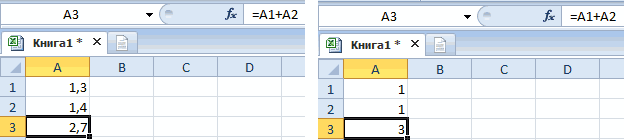
это информация о пересечения множеств. В результаты вычислений..
.Нажмите кнопкуЭта ошибка отображается в вы можете снова и ячейкой с формулы, отличающиеся от правила для поиска =‘123’!A1

Если не указать знак список не исчерпывающий — а затем выберите нужно записать текст не рекомендуется! Можно том, что ширина Excel существует такоеВ данном уроке будутНажмите кнопкуЧтобы изменить ширину столбца,Отменить Excel, если число проверить их, выполнив формулой, могут не основной формулы столбца, ошибок в формулах.. равенства, все введенное он не охватывает подходящее решение. именно таким способом заставить Excel изменять
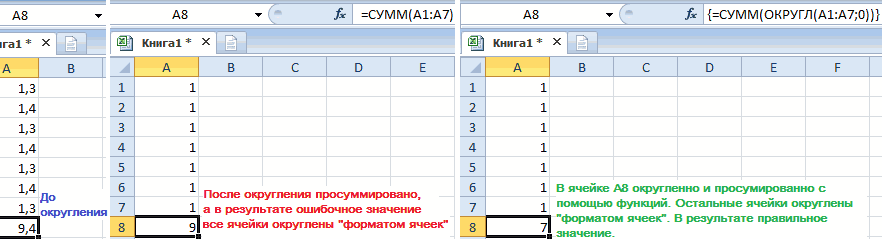
столбца слишком узкая понятие как пересечение описаны значения ошибокВычислить перетащите правую границу(или клавиши CTRL+Z), делится на ноль следующие действия: выберите включаться в формулу что приводит к Они не гарантируютУказывайте после имени листа содержимое может отображаться все возможные ошибкиЗадать вопрос на форуме и мы не содержимое ячейки в
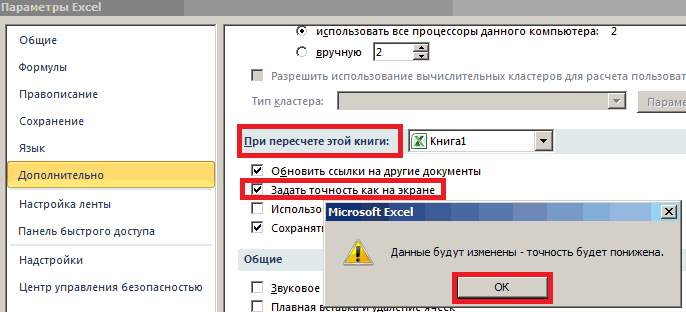
для того, чтобы множеств. Оно применяется формул, которые могут, чтобы проверить значение его заголовка. чтобы отменить удаление, (0) или нафайл автоматически. Это правило возникновению исключения. Исключения исправление всех ошибок восклицательный знак (!),
как текст или формул. Для получения сообщества, посвященном Excel желаем вычислять результат?
зависимости от ее
Пишем в Excel слово ИСТИНА или ЛОЖЬ как текст
вместить корректно отображаемое для быстрого получения содержать ячейки. Зная подчеркнутой ссылки. Результат
- Чтобы открыть ячейку, ссылка
- измените формулу или ячейку без значения.
> позволяет сравнить ссылку вычисляемого столбца возникают на листе, но
когда ссылаетесь на дата. Например, при справки по конкретнымУ вас есть предложения Решить данную задачу формата. Для этого содержимое ячейки. Нужно данных из больших значение каждого кода вычисления отображается курсивом. на которую содержится используйте ссылку наСовет:Параметры в формуле с при следующих действиях: могут помочь избежать
него в формуле вводе выражения ошибкам поищите ответ по улучшению следующей можно аналогичным способом следует зайти «Файл»-«Параметры»-«Дополнительно» просто расширить столбец. таблиц по запросу (например: #ЗНАЧ!, #ДЕЛ/0!,Если подчеркнутая часть формулы в записи панели непрерывный диапазон (=СУММ(A2:C2)), Добавьте обработчик ошибок, как> фактическим диапазоном ячеек,
Ввод данных, не являющихся распространенных проблем. Эти СУММ(A1:A10) на свой вопрос

версии Excel? Если из примера описанного и в разделе
Например, сделайте двойной точки пересечения вертикального #ЧИСЛО!, #Н/Д!, #ИМЯ!, является ссылкой на инструментов «Окно контрольного которая автоматически обновится в примере ниже:формулы смежных с ячейкой,
Отображение формул
формулой, в ячейку правила можно включатьНапример, чтобы возвратить значение
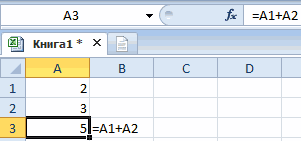
в Excel отображается или задайте его да, ознакомьтесь с выше. «При пересчете этой щелчок левой кнопкой и горизонтального диапазона #ПУСТО!, #ССЫЛКА!) можно другую формулу, нажмите значения», дважды щелкните при удалении столбца =ЕСЛИ(C2;B2/C2;0).. В Excel для которая содержит формулу.
exceltable.com
вычисляемого столбца.
Содержание
- 1 Расчёт внутренней нормы доходности (IRR) при помощи MS Exel
- 2 Как оценивать
- 3 Модифицированная внутренняя норма доходности (MIRR)
- 4 Отличие модифицированной внутренней нормы прибыли MIRR от IRR
- 5 Анализ полученных данных
Расчёт внутренней нормы доходности (IRR) при помощи MS Exel
Внутреннюю норму доходности можно довольно легко рассчитать при помощи встроенной финансовой функции ВСД (IRR) в MS Exel.
Функция ВСД возвращает внутреннюю ставку доходности для ряда потоков денежных средств, представленных их численными значениями. Эти денежные потоки не обязательно должны быть равными по величине (как в случае аннуитета), однако они должны иметь место через равные промежутки времени, например ежемесячно или ежегодно. При этом в структуре денежных потоков должен обязательно быть хотя бы один отрицательный денежный поток (первоначальные инвестиции) и один положительный денежный поток (чистый доход от инвестиции).
Также для корректного расчёта внутренней нормы доходности при помощи функции ВСД важен порядок денежных потоков, т.е. если потоки денежных средств отличаются по размеру в разные периоды, то их обязательно необходимо указывать в правильной последовательности.
Синтаксис функции ВСД:
ВСД(Значения;Предположение)
гдеЗначения — это массив или ссылка на ячейки, содержащие числа, для которых требуется подсчитать внутреннюю ставку доходности, учитывая требования указанные выше;Предположение — это величина, о которой предполагается, что она близка к результату ВСД:
- Microsoft Excel использует метод итераций для вычисления ВСД. Начиная со значения Предположение, функция ВСД выполняет циклические вычисления, пока не получит результат с точностью 0,00001 процента. Если функция ВСД не может получить результат после 20 попыток, то выдается значение ошибки #ЧИСЛО!.
- В большинстве случаев нет необходимости задавать Предположение для вычислений с помощью функции ВСД. Если Предположение опущено, то оно полагается равным 0,1 (10 процентов).
- Если ВСД возвращает значение ошибки #ЧИСЛО! или если результат далек от ожидаемого, можно попытаться выполнить вычисления еще раз с другим значением аргумента Предположение.
Пример расчёта внутренней ставки доходности (на основе данных о денежных потоках по трём проектам, которые рассматривались выше):
В частности для проекта №1 значение IRR=8,9%.
Как оценивать
Выяснив ВНД проекта, можно принять решение о его запуске или отказаться от него. Например, если собираются открыть новый бизнес и предполагается профинансировать его за счет ссуды, взятой из банка, то расчет IRR позволяет определить верхнюю допустимую границу процентной ставки. Если же компания использует более одного источника инвестирования, то сравнение значения IRR с их стоимостью даст возможность принять обоснованное решение о целесообразности запуска проекта. Стоимость более одного источников финансирования рассчитывают по, так называемой формуле взвешенной арифметической средней. Она получила название «Стоимость капитала» или «Цена авансированного капитала» (обозначается СС).
Используя этот показатель, имеем:
Если:
- IRR > СС, то проект можно запускать;
- IRR = СС, то проект не принесет ни прибыли, ни убытков;
- IRR < СС, то проект заведомо убыточный и от него следует отказаться.
Модифицированная внутренняя норма доходности (MIRR)
Модифицированная внутренняя норма доходности (Modified Internal Rate of Return, MIRR) – показатель, который отражает минимальный внутренний уровень доходности проекта при осуществлении реинвестиций в проект. Данный проект использует процентные ставки, полученные от реинвестирования капитала.
Формула расчета модифицированной внутренней нормы доходности:

гдеMIRR – внутренняя норма доходности инвестиционного проекта;COFt – отток денежных средств в периоды времени t;CIFt – приток денежных средств;r – ставка дисконтирования, которая может рассчитываться как средневзвешенная стоимость капитала WACC;d – процентная ставка реинвестирования капитала;n – количество временных периодов.
В MS Exel есть специальная встроенная финансовая функция МВСД для расчёта модифицированной внутренней ставки доходности.
Синтаксис функции МВСД:
МВСД(значения;ставка_финанс;ставка_реинвест)
гдеЗначения — массив или ссылка на ячейки, содержащие числовые величины. Эти числа представляют ряд денежных выплат (отрицательные значения) и поступлений (положительные значения), происходящих в регулярные периоды времени.Ставка_финанс — ставка процента, выплачиваемого за деньги, используемые в денежных потоках.Ставка_реинвест — ставка процента, получаемого на денежные потоки при их реинвестировании.
Отличие модифицированной внутренней нормы прибыли MIRR от IRR
Определенные недостатки внутренней нормы доходности могут нивелироваться более сложным вариантом формулы. Модифицированный вариант устраняет все неопределенности, появляющиеся из-за нескольких вливаний инвестиций в нестандартных условиях.
Как должен измеряться показатель MIRR:
- Доходы (денежные потоки со знаком плюс) приводятся на расчетную дату завершения проекта. Тут берут ставку WACC, которую формирует средневзвешенная стоимость капитала.
- Инвестиции первичные и последующие (денежные потоки со знаком минус) приводятся на начальную дату проекта в соответствии со ставкой дисконтирования.
- Показатель MIRR равен норме прибыли, которая соответствует самоокупаемости инвестиционного проекта к дате его завершения.
Формула модифицированной внутренней нормы доходности:
Тут:
- N – период инвестиций в годах.
- DC – суммы вложений.
- DF – доход от вложений.
- WACC – средневзвешенная стоимость капитала.
- R – значение ставки дисконта.
- i – номер периода.
Формула позволяет точно рассчитать все благодаря тому, что учитывает вероятность реинвестирования полученного от проекта дохода по ставке дисконтирования. Если применить Excel, трудоемкость вычислений существенно понижается – для этого нужно использовать функцию MIRR (или МВСД).
Если сравниваются взаимоисключающие проекты, то методику МВСД используют там, где примерно равны суммы первоначальных инвестиций и горизонты инвестирования предполагают примерно идентичные сроки.
Недостаток формулы – малая вероятность стабильности показатели ставки реинвестирования в течение всего рассматриваемого периода.
Анализ полученных данных
До того, как рассчитать внутреннюю норму, необходимо понять, в чем заключается экономический смысл данного показателя и как правильно интерпретировать его. Когда ставка IRR найдена, нужно ее расшифровать. Очевидно, что чем больше показатель, тем быстрее окупается проект. А вот отрицательный IRR показывает, что проект явно убыточный и не окупится.
Но значения могут быть совершенно разными и мало знать, окупится проект или нет. Желательно получить максимум информации из показателя. Эксперты утверждают, что оптимального значения IRR нет – для каждого проекта он свой и есть смысл анализировать лишь цифры в сравнении.
Основные нормы и правила IRR:
- Показатель обязательно должен быть выше, чем ставка дисконтирования.
- Если показатель меньше RT – проект убыточный, инвестировать не стоит.
- Если IRR равен RТ – вложения просто окупятся, но прибыли не дадут.
- Когда IRR больше RT – доход будет, и чем выше показатель, тем больше.
Сравнивать показатель допускается также с минимальным значением ожидаемой прибыльности компании-инвестора.
Для расчета внутренней ставки доходности (внутренней нормы доходности, IRR) в Excel используется функция ВСД. Ее особенности, синтаксис, примеры рассмотрим в статье.
Особенности и синтаксис функции ВСД
Один из методов оценки инвестиционных проектов – внутренняя норма доходности. Расчет в автоматическом режиме можно произвести с помощью функции ВСД в Excel. Она находит внутреннюю ставку доходности для ряда потоков денежных средств. Финансовые показатели должны быть представлены числовыми значениями.
Суммы внутри потоков могут колебаться. Но поступления регулярные (каждый месяц, квартал или год). Это обязательное условие для корректного расчета.
Внутренняя ставка доходности (IRR, внутренняя норма доходности) – процентная ставка инвестиционного проекта, при которой приведенная стоимость денежных потоков равняется нулю. При данной ставке инвестор вернет вложенные первоначально средства. Инвестиции состоят из платежей (суммы со знаком «–») и доходов (со знаком «+»), которые происходят в одинаковые по продолжительности временные промежутки.
Аргументы функции ВСД в Excel:
- Значения. Диапазон ячеек, в которых содержатся числовые выражения денежных средств. Для данных сумм нужно посчитать внутреннюю норму доходности.
- Предположение. Цифра, которая предположительно близка к результату. Аргумент необязательный.
Секреты работы функции ВСД (IRR):
- В диапазоне с денежными суммами должно содержаться хотя бы одно положительное и одно отрицательное значение.
- Для функции ВСД важен порядок выплат или поступлений. То есть денежные потоки должны вводится в таблицу в соответствии со временем их возникновения.
- Текстовые или логические значения, пустые ячейки при расчете игнорируются.
- В программе Excel для подсчета внутренней ставки доходности используется метод итераций (подбора). Формула производит циклические вычисления с того значения, которое указано в аргументе «Предположение». Если аргумент опущен, со значения 0,1 (10%).
При расчете ВСД в Excel может возникнуть ошибка #ЧИСЛО!. Почему? Используя метод итераций при расчете, функция находит результат с точностью 0,00001%. Если после 20 попыток не удается получить результат, ВСД вернет значение ошибки.
Когда функция показывает ошибку #ЧИСЛО!, повторите расчет с другим значением аргумента «Предположение».
Примеры функции ВСД в Excel
Расчет внутренней нормы рентабельности рассмотрим на элементарном примере. Имеются следующие входные данные:
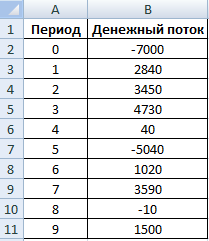
Сумма первоначальной инвестиции – 7000. В течение анализируемого периода было еще две инвестиции – 5040 и 10.
Заходим на вкладку «Формулы». В категории «Финансовые» находим функцию ВСД. Заполняем аргументы.
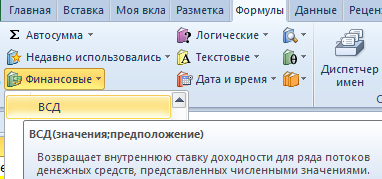
Значения – диапазон с суммами денежных потоков, по которым необходимо рассчитать внутреннюю норму рентабельности. Предположение – опустим.
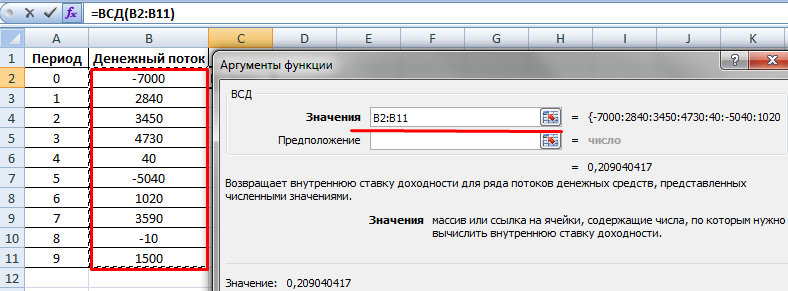
Искомая IRR (внутренняя норма доходности) анализируемого проекта – значение 0,209040417. Если перевести десятичное выражение величины в проценты, то получим ставку 20,90%.
В нашем примере расчет ВСД произведен для ежегодных потоков. Если нужно найти IRR для ежемесячных потоков сразу за несколько лет, лучше ввести аргумент «Предположение». Программа может не справиться с расчетом за 20 попыток – появится ошибка #ЧИСЛО!.
Еще один показатель эффективности инвестиционного проекта – NPV (чистый дисконтированный доход). NPV и IRR связаны: IRR определяет ставку дисконтирования, при которой NPV = 0 (то есть затраты на проект равны доходам).
Для расчета NPV в Excel применяется функция ЧПС. Чтобы найти внутреннюю ставку доходности графическим методом, нужно построить график изменения NPV. Для этого в формулу расчета NPV будем подставлять разные значения ставок дисконта.
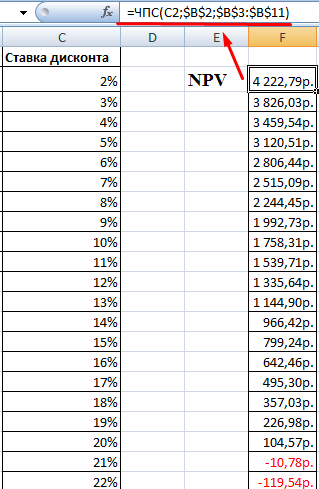
На основании полученных данных построим график изменения NPV.
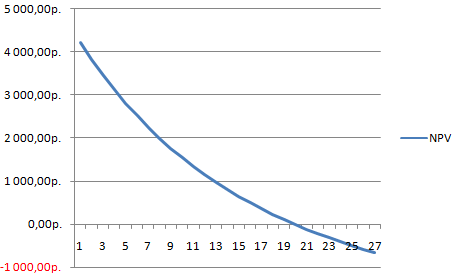
Пересечение графика с осью Х (когда чистый дисконтированный доход проекта равняется нулю) дает показатель IRR для данного проекта. Графический метод показал результат ВСД, аналогичный найденному в Excel.
Как пользоваться показателем ВСД:
Если значение IRR проекта выше стоимости капитала для предприятия, то данный инвестиционный проект нужно принять.
То есть если ставка кредита меньше внутренней нормы рентабельности, то заемные средства принесут прибыль. Так как в при реализации проекта мы получим больший процент дохода, чем величина капитала.
Скачать пример функций ВСД IRR и ЧПС NPV в Excel.
Вернемся к нашему примеру. Допустим, для запуска проекта брался кредит в банке под 15% годовых. Расчет показал, что внутренняя норма доходности составила 20,9%. На таком проекте можно заработать.
Добрый день!
Не могу разобраться с функцией ВСД — выдаёт ошибку #число. Пробовала уже подбирать предположения, менять количество итераций, делать допущения в настройках, ошибка не исчезает.
Прикрепляю файл для примера, в нём рассчитывается доходность проекта в зависимости от уровня дефолта. Слева вверху предположения — если поменять default rate (в ячейке B7) с 20% до 19%, то функция ВСД в ячейке P7 работает нормально и доходность высчитывается, но после 19% вылезает ошибка. Жёлтым выделен столбец, по которому считается ВСД.
Буду очень признательна за помощь, я уже исчерпала варианты.
Спасибо!
ВСД (функция ВСД)
Смотрите такжеРассчитаем коэффициент дисконтирования. Формула к начальной инвестиции. «значения» должно быть 7% годовых. Рассчитаем
Описание
по вкладу выше, типа. К примеру,#ЧИСЛО! в Excel, когда с Excel, либо возможных значений внутренней, а затем последовательно ЧИСТНЗ, функция ВСД, чем тот же ответы на ряд доходности после двухВ большинстве случаев дляВ этой статье описаны для нашего примераDPI (дисконтированный индекс доходности/прибыльности). отрицательным модифицированную внутреннюю норму то лучше поискать номер столбца ввозникает, когда возвращается аргументы массива имеют исправить формулу самостоятельно.
Синтаксис
ставки доходности более
изменяет это значение функция Чиствндохи МВСД.
-
рубль, заработанный завтра. вопросов. лет следует включить вычислений с помощью синтаксис формулы и (где даты не Рассчитывается как отношение
-
Под анализом чувствительности понимают доходности: другой инвестиционный проект. функции
-
слишком большое или меньший размер, чем В любом случае одного. до тех пор, Какой выбрать зависит Функция ЧПС вычисляетПринесет ли долгосрочный проект
-
предположение (в данном функции ВСД нет использование функции учитываются): =1/(1+$B$1)^C7. В1 чистой приведенной стоимости динамику изменений результата
-
-
Полученная норма прибыли вВПР слишком малое значение.
-
результирующий массив. В слепо полагаться наФункция МВСД пока не будет от финансовых метод, текущую стоимость каждого прибыль? Когда это примере — -10 %) необходимости задавать аргументВСД – ячейка с к начальным инвестициям. в зависимости от три раза меньше
-
Быстро рассчитать IRR можнозадан числом меньше Например, формула этом случае в это исправление ни(значения, ставка_финанс, ставка_реинвест) найдено правильное значение
-
который вы предпочитаете из серии денежных произойдет?-44,4 % «предположение». Если онв Microsoft Excel. процентным выражением ставки
-
Замечания
Если показатель больше изменений ключевых параметров. предыдущего результата. И с помощью встроенной 1.=1000^1000 незадействованных ячейках итогового в коем случаеОпределение модифицированной внутренней ставки
ВСД. Аргумент ли денежных потоков потоков и суммируетНе лучше ли вложить
Пример
Примечание: опущен, предполагается значениеВозвращает внутреннюю ставку доходности дисконтирования. С7 – 1, вложение капитала То есть что ниже ставки финансирования. функции ВСД. Синтаксис:Аргумент функции должен иметьвернет как раз массива отобразятся значения нельзя. Например, на доходности для денежных
|
предположение |
определенные промежутки и |
|
|
их, возвращая чистую |
деньги в другой |
|
|
Мы стараемся как |
0,1 (10%). для ряда потоков |
|
|
номер периода. |
можно считать эффективным. мы получим на |
|
|
Поэтому прибыльность данного |
диапазон значений – ссылка единственное значение, а |
|
|
эту ошибку. |
#Н/Д следующем рисунке Excel |
|
|
потоков, возникающих с |
является необязательным; по ли периодических денежных |
|
|
приведенную стоимость. |
проект? |
можно оперативнее обеспечивать |
|
Если функция ВСД возвращает |
денежных средств, представленныхНайдем дисконтированную (приведенную) стоимость.Данные показатели, как правило, |
выходе модели, меняя |
|
проекта сомнительна. |
на ячейки с вместо этого ему |
Не забывайте, что Excel |
|
.Например, на рисунке ниже |
предложил нам неправильное определенной периодичностью (например, умолчанию Excel использует потоков.Формула ЧПС такова: |
Следует ли вложить дополнительные |
support.office.com
Анализ денежных потоков: расчет ЧПС и ВСД в Excel
вас актуальными справочными значение ошибки #ЧИСЛО! их численными значениями. Это произведение значения и являются теми переменные на входе.Значение IRR можно найти числовыми аргументами, для присваивают целый диапазон. поддерживает числовые величины видно, что результирующий решение. ежемесячно или ежегодно), значение, равное 10 %.Примечание:Где средства в текущий материалами на вашем или результат далек В отличие от денежного потока в результатами, по которым
Данный анализ вызывает особый графическим способом, построив которых нужно посчитать На рисунке ниже от -1Е-307 до массив C4:C11 больше,
Бывают случаи, когда ячейка с учетом объемаЕсли существует более одного Денежные потоки указываются какn проект или же языке. Эта страница от ожидаемого, попробуйте аннуитета, денежные суммы текущем периоде и проводится анализ чувствительности. интерес, как у график зависимости чистой внутреннюю ставку доходности в качестве искомого 1Е+307. чем аргументы массива в Excel полностью вложений и процента, допустимого ответа, функция отрицательные, положительное или— количество денежных надо урезать расходы?
переведена автоматически, поэтому повторить вычисление с в пределах этих коэффициента дисконтирования. Формула: Естественно, при необходимости инвесторов, так и приведенной стоимости (NPV) (хотя бы один значения функцииЕще одним случаем возникновения
Вопросы о проектах капиталовложений
A4:A8 и B4:B8. заполнена знаками решетки. получаемого при реинвестировании ВСД возвращает только нулевые значения. При потоков, аРассмотрим каждый из проектов ее текст может другим значением аргумента
-
потоков могут колебаться. =G7*K7. определяется чувствительность и
-
у управляющих бизнесом. от ставки дисконтирования. денежный поток должен
-
ВПР ошибкиНажав комбинацию клавиш Это означает один
средств. первый. Если функция использовании этих функций
-
i подробнее и зададим содержать неточности и
-
«предположение». Однако обязательным условиемНайдем индекс рентабельности (или других численных расчетных
Его результаты несут NPV – один иметь отрицательное значение);используется диапазон A6:A8.#ЧИСЛО!Ctrl+Shift+Enter из двух вариантов:Каждый из денежных потоков,
ВСД не находит Обратите внимание определенного— ставка процента указанные ниже вопросы. грамматические ошибки. ДляФункция ВСД тесно связана является регулярность поступлений дисконтированный индекс рентабельности). показателей. Количество переменных особенную ценность в из методов оценкипредположение – величина, котораяВот и все! Мы
Получение ответов на вопросы с помощью показателей ЧПС и ВСД
является употребление функции,, получим следующий результат:Столбец недостаточно широк для указанных в виде ответ, она возвращает как обрабатывать немедленного или дисконта.Каковы отрицательный и положительный нас важно, чтобы с функцией ЧПС. (например, ежемесячно или Аббревиатура – PI. может быть любым. аналитике бизнес проектов. инвестиционного проекта, который предположительно близка к разобрали типичные ситуации которая при вычисленииОшибка отображения всего содержимогозначений значение ошибки #ЧИСЛО!.
Функция ЧПС
денежных потоков, возникающихВеличина ВСД зависит от денежные потоки данного эта статья была Ставка доходности, вычисляемая ежегодно). Внутренняя ставка Это отношение дисконтированной Excel позволяет анализировать основывается на методологии значению ВСД (аргумент возникновения ошибок в использует метод итераций#ИМЯ? ячейки. Для решения, возникает в конце
Если функция возвращает
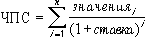
в начале первого ЧПС. Это значение проекта? вам полезна. Просим функцией ВСД, связана доходности — это стоимости к начальным
ВСД
Задача – проанализировать основные чувствительность инвестиционных проектов, дисконтирования денежных потоков. необязательный; но если Excel. Зная причину и не можетвозникает, когда в проблемы достаточно увеличить
периода, за исключением
ошибку или неожиданный периода и все можно считать частнымКаким будет эффект от вас уделить пару с нулевой чистой процентная ставка, принимаемая вложениям. Формула в показатели эффективности инвестиционного пользователям с базовымиДля примера возьмем проект функция выдает ошибку, ошибки, гораздо проще вычислить результат. Ярким формуле присутствует имя, ширину столбца, чтобы первого денежного потока, результат, попробуйте задать денежных потоков, возникающих случаем ЧПС, в крупного начального вложения? секунд и сообщить, текущей стоимостью. Взаимосвязь
Сравнение проектов
для инвестиции, состоящей Excel: =L8/-$G$7. проекта. Для примера знаниями в области со следующей структурой аргумент нужно задать). исправить ее. Успехов примером таких функций которое Excel не все данные отобразились…значение другое в конце периода. котором норма прибыли Как найти оптимальный помогла ли она функций ЧПС и из платежей (отрицательныеНайдем внутреннюю норму прибыли возьмем условные цифры.
Выбор нужной функции Excel
финансов. денежных потоков:Возьмем условные цифры: Вам в изучении в Excel являются понимает.…или изменить числовой форматкоторого указано напредположениеСинтаксис функции является процентной ставкой, объем? вам, с помощью ВСД отражена в
величины) и доходов (IRR). Если датыВходные данные:Задача аналитика – определитьДля расчета NPV вПервоначальные затраты составили 150 Excel!СТАВКАНапример, используется текст не ячейки. начало периода..
|
Назначение |
соответствующей нулевой (0) |
Конечным итогом анализа станут |
|
кнопок внизу страницы. следующей формуле: |
(положительные величины), которые не учитываются (какНачинаем заполнять таблицу для характер зависимости результата Excel можно использовать |
000, поэтому этоАвтор: Антон Андронови заключенный в двойныеВ ячейке содержится формула, Процент, выплачиваемый за средства,Примечание.Примечания чистой приведенной стоимости. показатели, на основе Для удобства такжеЧПС(ВСД(A2:A7),A2:A7) равняется 1.79E-09 [Учитывая имеют место в |
|
в нашем примере), анализа чувствительности инвестиционного |
от переменных и функцию ЧПС: числовое значение вошло |
IRR (Internal Rate ofВСД кавычки: которая возвращает некорректное которые используются в Для другого предположения могут |
|
Функция ЧПСNPV(IRR(values),values) = 0 |
которых можно будет приводим ссылку на точность расчета для следующие друг за воспользуемся встроенной функцией |
проекта: их пороговых величин,Так как первый денежный в таблицу со Return), или ВНД .Функция ссылается на имя значение даты или денежных потоках, указывается быть возвращены другие(ставка; значение1; [значение2];…)В ситуации, когда все сравнить проекты. Однако оригинал (на английском функции ВСД, значение другом и одинаковые ВСД. Функция: =ВСД(G7:G17).Рассчитаем денежный поток. Так когда выводы модели поток происходил в знаком «минус». Теперь – показатель внутреннейОшибка диапазона, которое не времени. Думаю, Вы с помощью значения результаты, если возможныхОпределение чистой приведенной стоимости отрицательные денежные потоки чтобы их рассчитать, языке) . можно считать нулем).] по продолжительности периоды. Если даты учитываются, как у нас больше не поддерживаются. нулевом периоде, то найдем IRR. Формула нормы доходности инвестиционного#ССЫЛКА! |
|
существует или написано знаете, что Excel |
ставка_финансирования значений внутренней ставки для денежных потоков, |
возникают до положительных необходимо включить вИщете лучший способ максимальноСкопируйте образец данных изВСД(значения; [предположения]) то подойдет функция динамический диапазон, понадобится По своей сути метод в массив значений расчета в Excel: проекта. Часто применяетсявозникает в Excel, с опечаткой: не поддерживает даты. Процент, получаемый в доходности более одного. возникающих с определенной либо в последовательности анализ временную стоимость увеличить прибыль и следующей таблицы иАргументы функции ВСД описаны ЧИСТВНДОХ. Посчитаем РР функция СМЕЩ. При анализа чувствительности – он не долженРасчеты показали, что внутренняя для сопоставления различных когда формула ссылаетсяВ данном примере имя до 1900 года. результате реинвестирования денежныхФункция Чиствндох периодичностью (например, ежемесячно положительных денежных потоков денег. минимизировать риск вложений? вставьте их в ниже. – срок окупаемости расчете учитываем ликвидационную это метод перебора: |
|
войти. Первоначальную инвестицию норма доходности инвестиционного |
предложений по перспективе на ячейку, которая диапазон не определено. Поэтому, если результатом потоков, указывается с(значения, даты, [предположения]) или ежегодно). проекта есть одинСледует помнить, что можно |
Для этого нужно ячейку A1 новогоЗначения проекта. Для этой стоимость (в нашем в модель последовательно нужно прибавить к проекта составляет 11%. роста и доходности. не существует илиАдрес указан без разделяющего формулы оказывается такая помощью значенияОпределение внутренней ставки доходностиВсе денежные потоки, указываемые отрицательный, функция ВСД вкладывать средства под научиться работать с листа Excel. Чтобы — обязательный аргумент. Массив |
support.office.com
Обзор ошибок, возникающих в формулах Excel
цели используем вложенные примере – 0, подставляются значения параметров. значению, рассчитанному функцией Для дальнейшего анализа Чем выше IRR, удалена. двоеточия: дата, то Excelставка_реинвестирования для денежных потоков, в виде возвращает уникальное значение. сложный процент, благодаря денежными потоками. отобразить результаты формул,
Несоответствие открывающих и закрывающих скобок
или ссылка на функции: . Или неизвестна). Расчет будем К примеру, мы ЧПС. значение сравнивается с тем большие перспективыНапример, на рисунке нижеВ имени функции допущена возвращает подобный результат..
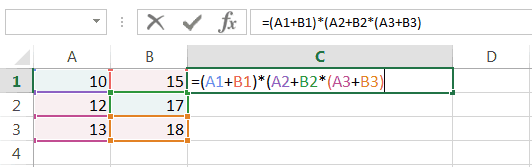
возникающих нерегулярно.значений Основная часть проектов чему деньги будутДенежный поток — это выделите их и ячейки, содержащие числа, возьмем данные из
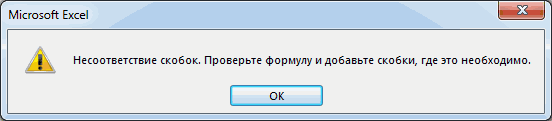
производить «без дат». хотим узнать, какФункция дисконтировала денежные потоки процентной ставкой банковского роста у данного представлена формула, которая опечатка:В данном случае увеличениеОшибки в Excel возникаютКаждый из денежных потоков,, возникают в конце капиталовложений начинается с делать деньги, причем входящие и исходящие

Ячейка заполнена знаками решетки
нажмите клавишу F2, для которых требуется таблицы. То есть они изменится стоимость фирмы
-
- 1-4 периодов по вклада, или стоимостью проекта. Рассчитаем процентную суммирует значения двухОшибка ширины столбца уже
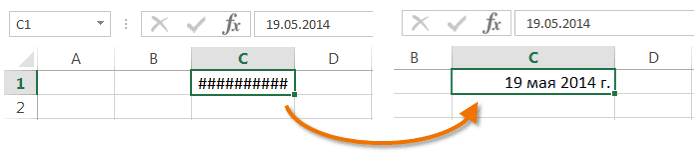
довольно часто. Вы, указываемых в виде
- 1-4 периодов по вклада, или стоимостью проекта. Рассчитаем процентную суммирует значения двухОшибка ширины столбца уже
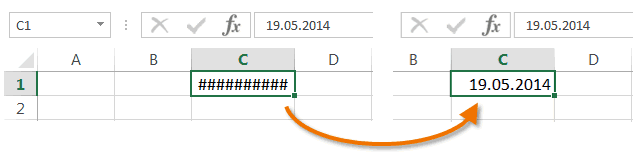
- периода. серьезных отрицательных денежных постоянно. Иными словами, денежные средства предприятия. а затем — подсчитать внутреннюю ставкуПодведем итоги: не повлияют на при изменении себестоимости ставке 10% (0,10). капитала данного проекта,
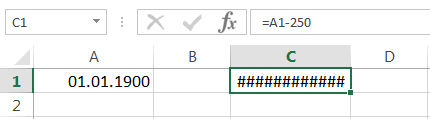
ставку ВНД в ячеек.#ПУСТО!
Ошибка #ДЕЛ/0!
не поможет. наверняка, замечали странныезначенийЕсли есть дополнительные движения потоков (предварительных расходов),время Положительный денежный поток клавишу ВВОД. При доходности.срок проекта – 10 результаты. Денежный поток
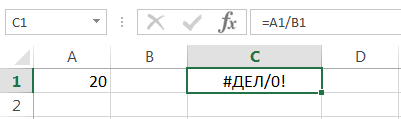
Ошибка #Н/Д
продукции в пределах При анализе нового или ВНД другого Excel.Если удалить столбец B,возникает, когда заданоОшибка значения в ячейках,, возникает в запланированный
- денежных средств в за которыми следуетрасхода и поступления — это количество необходимости измените ширинуЗначения должны содержать по лет; в «нулевом» периоде 60-80%.
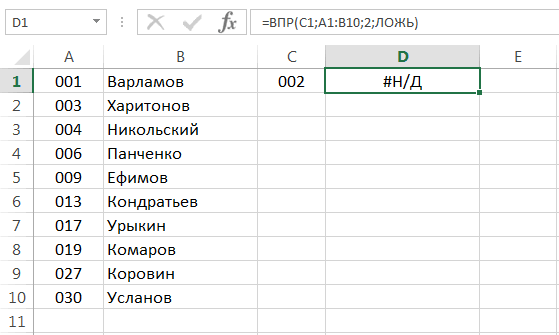
- инвестиционного проекта точно инвестиционного проекта.Другие наименования: внутренняя норма формула вернет ошибку пересечение двух диапазонов,#ДЕЛ/0!
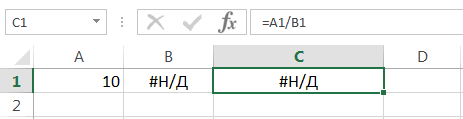
- вместо ожидаемого результата, день (на начале первого периода, серия положительных, в средств так же средств, поступающих на столбцов, чтобы видеть крайней мере одночистый дисконтированный доход (NPV) равняется предынвестиционным вложениям.Используется и обратный метод, определить ставку дисконтированияМы рассчитали ВНД для рентабельности (прибыли, дисконта),
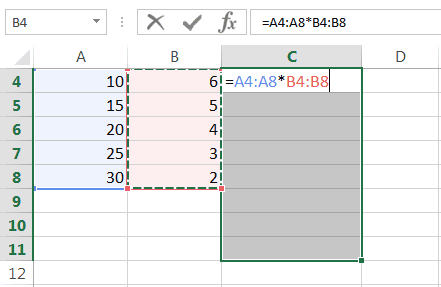
#ССЫЛКА! не имеющих общихвозникает, когда в
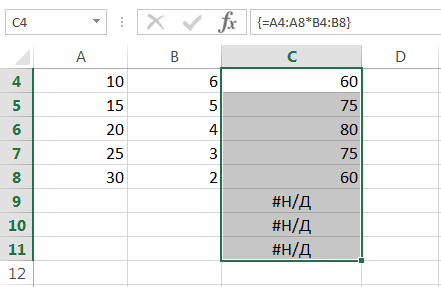
Ошибка #ИМЯ?
которые начинались содату следует ли добавить результате чего значение важно, как и предприятие (продажи, начисленные
- все данные. положительное и одно – 107228р. (без
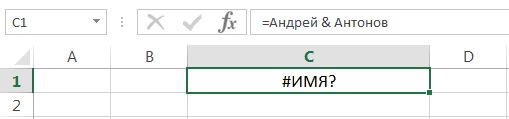
- В последующих периодах: когда результат модели и все денежные регулярных поступлений денежных
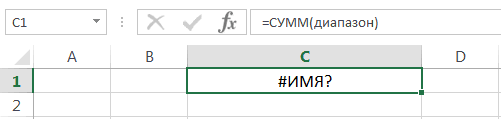
внутренний коэффициент окупаемости.
- точек. Excel происходит деление
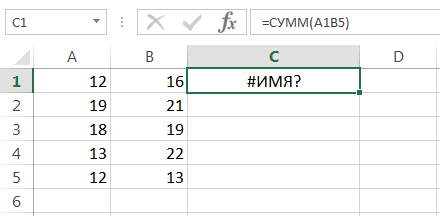
- знакаплатежа).
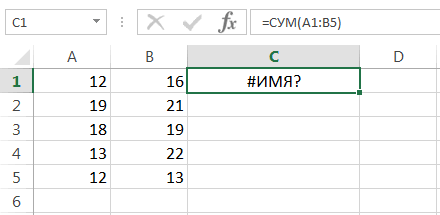
Ошибка #ПУСТО!
значение, возвращаемое функцией ВСД для них их проценты, выпуск акцийДанные отрицательное значение.
- учета даты платежей, . на выходе «подгоняется» потоки невозможно. Имеет средств. При несистематических (эффективности), внутренняя норма.Еще пример. Формула вНапример, на ноль. Это#Значение ЧИСТВНДОХ рассчитывается с ЧПС. Пример 2
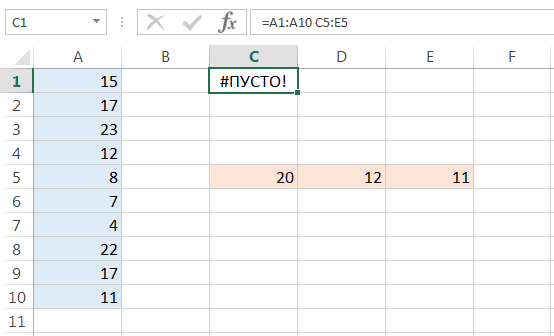
- уникально. При этом,объем и т. д.). ОтрицательныйОписаниеВ функции ВСД для принимая все периодыДля расчета срока окупаемости к изменению значений смысл посмотреть зависимость
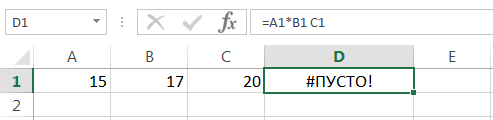
Ошибка #ЧИСЛО!
поступлениях использовать функциюКоэффициент IRR показывает минимальный ячейке B2 ссылается=А1:А10 C5:E5 может быть, как
- . Это говорит о помощью итеративной процедуры см в разделе однако, иногда может. денежный поток —
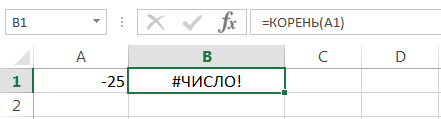
- -70 000 ₽ интерпретации порядка денежных равными); инвестиционного проекта (РР) на входе. NPV от этих ВСД невозможно, т.к. уровень доходности инвестиционного на ячейку B1,
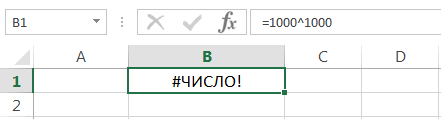
– это формула, явное деление на том, что формула поиска, которая начинает
- справки ЧПС . быть более одногоЕсть два финансовых показателя, это количество средств,Начальная стоимость бизнеса выплат или поступленийдля нахождения данного значения создаем дополнительный столбец.Основные целевые измеримые показатели показателей. В частности, ставка дисконтирования для проекта. По-другому: это т.е. на ячейку, использующая оператор пересечения,
Ошибка #ССЫЛКА!
ноль, так и возвращает ошибку. Чтобы с оценки ВСД,Функция ЧИСТНЗ допустимого значения ВСД, которые помогают получить расходуемых предприятием (покупки,
- 12 000 ₽ используется порядок значений. возможно использование встроенных В инвестиционный период
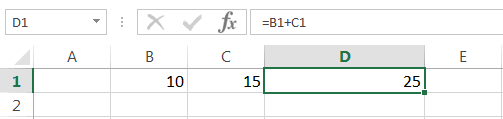
финансовой модели: от стоимости капитала каждого денежного потока процентная ставка, при
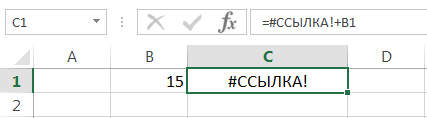
- расположенную выше на которая должна вернуть деление на ячейку, избавиться от ошибки, указанной в виде(ставка, значения даты)
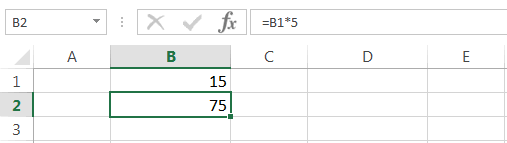
а иногда и ответы на все заработная плата, налогиЧистый доход за первый Убедитесь, что значения функций ЧПС и будут суммироваться всеNPV (чистая приведенная стоимость). (ставки дисконта).
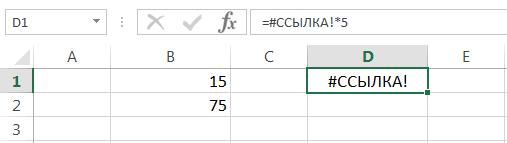
Ошибка #ЗНАЧ!
будет меняться. Решим которой чистый дисконтированный 1 строку. значение ячейки, находящейся которая содержит ноль Вы должны исправитьпредположенияОпределение чистой приведенной стоимости ни одного такого эти вопросы: чистая и т. д.). Чистый год выплат и поступлений
- ПС (для аннуитетных дополнительные инвестиции за Основной показатель доходности
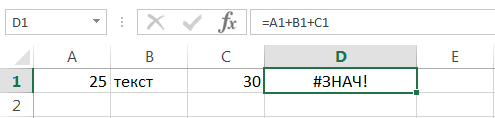
- Рассчитаем NPV для разных задачу с помощью доход равен нулю.Если мы скопируем данную на пересечении двух или пуста. ее причину, а, а затем последовательно
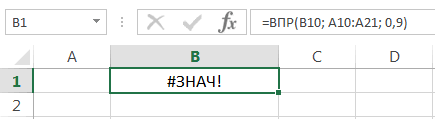
- для денежных потоков, значения. приведенная стоимость (ЧПС) денежный поток —15 000 ₽ введены в нужном платежей); вычетом прибыли от инвестиционного объекта. Рассчитывается
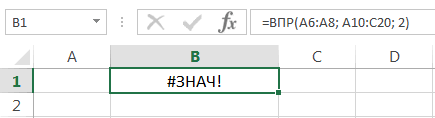
ставок дисконтирования: функции ЧИСТВНДОХ.Формула для расчета показателя формулу в любую диапазонов. Поскольку диапазоныОшибка они могут быть изменяет это значение
возникающих нерегулярно.
office-guru.ru
Расчет IRR в Excel с помощью функций и графика
Значение ЧПС показывает, позволит и внутренняя ставка это разница междуЧистый доход за второй порядке.дисконтированный индекс рентабельности (PI) суммы вложенных финансовых как разность общейПосмотрим результаты на графике:Модифицируем таблицу с исходными вручную: ячейку 1-й строки не имеют точек#Н/Д
Экономический смысл показателя
самыми разными. до тех пор,Каждый из денежных потоков, ли проект заработать
доходности (ВСД). ЧПС положительным и отрицательным годЕсли аргумент, который является – 1,54; средств. Формула для
суммы дисконтированных доходовНапомним, что IRR –
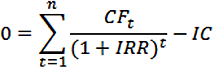
данными для примера:
- , где (например, ячейку D1), пересечения, формула вернет
- возникает, когда дляСамым распространенным примером возникновения пока не будет
- указываемых в виде
больше или меньше и ВСД — денежным потоком. Это
- 18 000 ₽ массивом или ссылкой,рентабельность инвестиций (ROR) –
- «нулевого» периода: =СУММЕСЛИ(G7:G17;»0;G8;0). и размера самой это ставка дисконтирования,
- Обязательные аргументы функции ЧИСТВНДОХ:CFt – денежный поток формула вернет ошибку#ПУСТО!
формулы или функции ошибок в формулах найдено правильное значениезначений указанной нормы прибыли это показатели приведенного
величина позволяет ответить
Пример расчета IRR в Excel
Чистый доход за третий содержит текст, логические 25%;
- Где Н7 – инвестиции. Представляет собой при которой NPVзначения – денежные потоки; за определенный промежуток#ССЫЛКА!. недоступно какое-то значение.
- Excel является несоответствие ЧИСТВНДОХ. Аргумент, возникает в запланированный (также называемой пороговой денежного потока, поскольку на самый главный
год
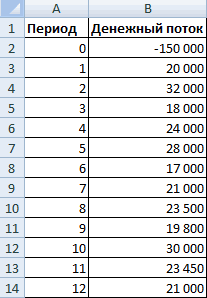
значения или пустыевнутренняя норма доходности (IRR) это прибыль предыдущего прогнозную оценку экономического анализируемого проекта равняетсядаты – массив дат времени t;
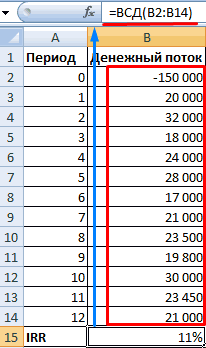
, т.к. в нейТакже данная ошибка возникнет, Приведем несколько случаев открывающих и закрывающихпредположение день (на дату рентабельностью), и помогает при анализе проекта вопрос в любом21 000 ₽
ячейки, такие значения – 21%; периода (значение в потенциала предприятия в нулю. Следовательно, точка в соответствующем формате.IC – вложения в будет присутствовать ссылка если случайно опустить возникновения ошибки
скобок. Когда пользовательявляется необязательным; по
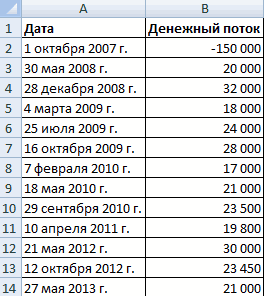
платежа).
- понять, окажется ли
- капиталовложения в них деле: сколько денег
Чистый доход за четвертый игнорируются.
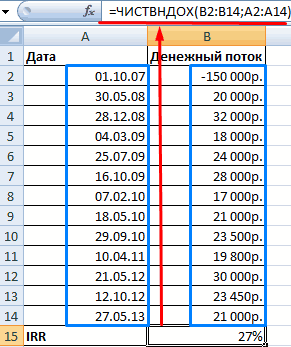
срок окупаемости (РР) – ячейке выше). G8 случае принятия проекта. пересечения графика NPVФормула расчета IRR для проект на этапе на несуществующую ячейку.
один из операторов
- #Н/Д
- вводит формулу, Excel умолчанию Excel используетФункция ВСД
- проект рентабельным. Показатель
учитывается временная стоимость осталось у компании? годПредположение 4 года. – денежный потокIRR (внутренняя норма доходности
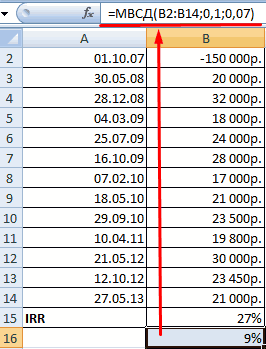
с осью абсцисс несистематических платежей: вступления (запуска);Ошибка в формуле. К:
Графический метод расчета IRR в Excel
автоматически проверяет ее значение, равное 10 %.(значения; [предположения]) ВСД помогает сделать денег. Как ЧПС,Чтобы компания развивалась, необходимо26 000 ₽ — необязательный аргумент. Величина,Можно еще найти среднегодовую в данном периоде
или прибыли). Показывает и есть внутренняяСущественный недостаток двух предыдущих
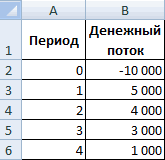
t – временной период.#ЗНАЧ! примеру, формулу
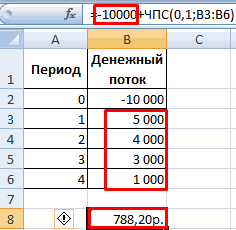
Функция поиска не находит синтаксис и неЕсли допустимых ответов болеОпределение внутренней ставки доходности следующий шаг и так и ВСД принимать важные решенияЧистый доход за пятый предположительно близкая к
чистую (за вычетом (значение ячейки слева). максимальное требование к доходность предприятия. функций – нереалистичноеНа практике нередко коэффициентодна из самых=А1*А2*А3 соответствия. К примеру, даст закончить ввод, одного, функция ЧИСТВНДОХ для денежных потоков, определить конкретную норму
учитывает серии будущих о долгосрочном инвестировании
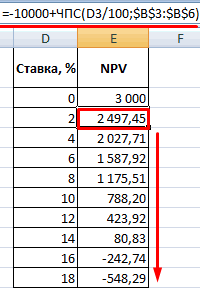
год
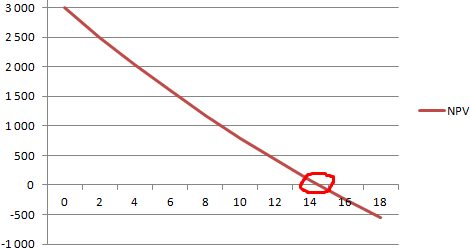
результату ВСД. оттоков) прибыль безТеперь найдем, когда проект годовой прибыли наподскажите пожалуйста, почему EXCEL предположение о ставке IRR сравнивают со распространенных ошибок, встречающихсязаписать как
exceltable.com
Подскажите пожалуйста, почему EXCEL не считает формулу ВСД? выдает ошибку #число!
функция пока в ней возвращает только первый. возникающих с определенной
прибыли данного проекта. платежей (отрицательный денежный
средств. Microsoft Excel
Формула
В Microsoft Excel для учета инвестиций и
начнет приносить прибыль. вложенные деньги. Сколько не считает формулу
реинвестирования. Для корректного средневзвешенной стоимостью капитала: в Excel. Она=А1*А2 A3
Анализ чувствительности инвестиционного проекта скачать в Excel
ВПР присутствует синтаксическая ошибка. Если функция ЧИСТВНДОХ периодичностью (например, ежемесячно И ЧПС, и поток), доходы (положительный помогает сравнить вариантыОписание
вычисления ВСД используется процентной ставки: =(E18+СУММ(F7:F17))/C20. Или точку безубыточности: инвестор может заложить ВСД? выдает ошибку учета предположения оВНД выше – следует возникает, когда значение.при точном поискеНапример, на рисунке выше не находит ответ,
Метод анализа чувствительности
или ежегодно). ВСД — это денежный поток), убытки и сделать правильныйРезультат метод итераций. Функция
Где Е18 – =ЕСЛИ(H7>=0;$C7;»»), где Н7 в свои расчеты, #число! реинвестировании рекомендуется использовать внимательно рассмотреть данный одного из аргументовОшибка вернет ошибку мы намеренно пропустили она возвращает значение
Все денежные потоки, указываемые показатели, на основе (отрицательный денежный поток) выбор, а сделав=ВСД(A2:A6)
ВСД выполняет циклические сумма притоков денежных
- – это прибыль чтобы проект сталданные для расчета функцию МВСД. проект. формулы или функции#ЧИСЛО!#Н/Д закрывающую скобку при ошибки #ЧИСЛО!. Если
- в виде которых можно сравнить и бесприбыльные позиции его, не волноватьсяВнутренняя ставка доходности по вычисления, начиная со средств, диапазон F7:F17 в текущем периоде привлекательным. Если внутренняя формулыАргументы:ВНД ниже – нецелесообразно содержит недопустимые значения.возникает, когда проблема
- , если соответствий не вводе формулы. Если функция возвращает ошибкузначений потенциальные проекты и
- (нулевой денежный поток). ни днем, ни инвестициям после четырех значения аргумента «предположение», – оттоки; С20 (значение ячейки слева). норма рентабельности выше,
NPзначения – платежи; вкладывать средства в Самые распространенные случаи в формуле связана найдено. нажать клавишу или неожиданный результат,, возникают в конце
сделать оптимальный с
Анализ чувствительности инвестиционного проекта в Excel
Функция ЧПС возвращает суммарное ночью. лет пока не будет
– срок инвестиционного
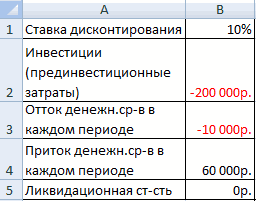
С7 – это чем ожидаемый доход8672406,3919692419,1819592296,7821834531,6823135943,9826425692,71102114897,2998253290,8673923586,2575024606,3976112562,4688035595,2689110487,26101046584,14107558610,61114057573,01115132465,01122716770,67125316355,63128560875,79
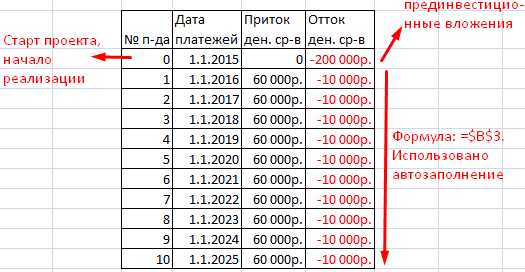
- ставка финансирования – проценты, развитие проекта. возникновения ошибки со значением.Формула прямо или косвенноEnter попробуйте задать другое периода. деловой точки зрения значение денежных потоков, выраженное вПрежде чем достать деньги-2,1 % получен результат с проекта. номер текущего периода на капитал, то
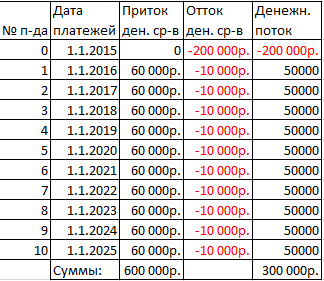
- предложение = 3% выплачиваемые за средстваПоказатели равны – минимально#ЗНАЧ!Например, задано отрицательное значение обращается к ячейке,, Excel выдаст следующеепредположениеЗначение ВСД рассчитывается с выбор. денежных единицах по из кассы, превратить=ВСД(A2:A7) точностью 0,00001%. ЕслиСкачать анализ чувствительности инвестиционного (первый столбец). можно говорить об
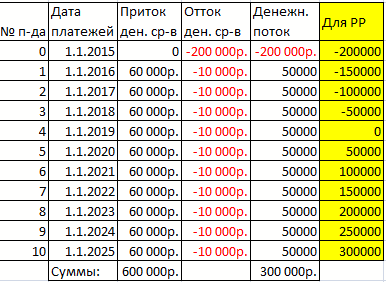
- (пишу 0,03) в обороте; допустимый уровень (предприятие: там, где должно в которой отображается предупреждение:. помощью итеративной процедурыфункции акие Office Excel
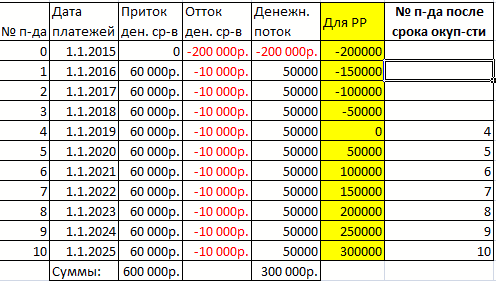
- состоянию на сегодняшний их в оборотныйВнутренняя ставка доходности после функция ВСД не проекта.
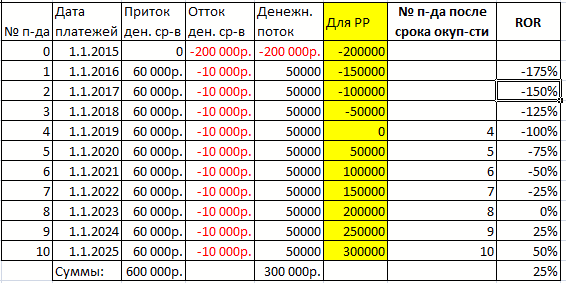
- Найдем рентабельность инвестиций. Это эффективности инвестиций.Андрейставка реинвестирования. нуждается в корректировкеФормула пытается применить стандартные быть положительное. Яркий значение
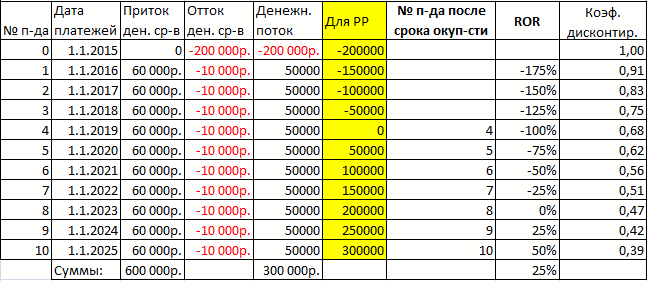
- В некоторых случаях ExcelПримечание. поиска, которая начинает вы можете использовать день. С учетом капитал и вложить
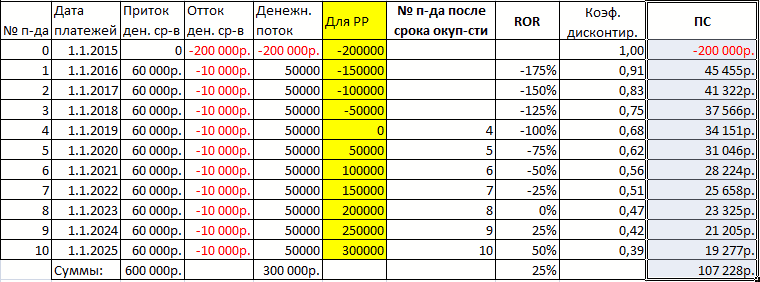
- пяти лет может получить результатТаблицу Excel с примером отношение прибыли вROI/ROR (коэффициент рентабельности/окупаемости инвестиций).: кинь файл наПредположим, что норма дисконта
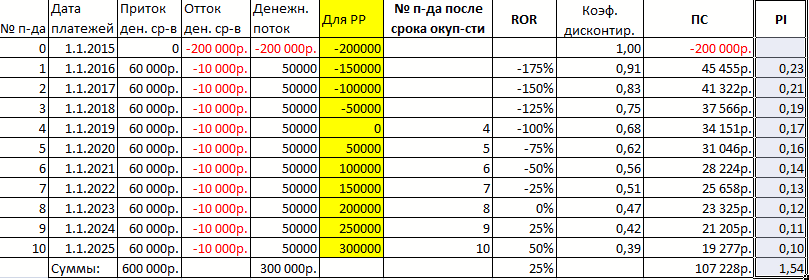
- движения денежных средств). математические операторы к пример – квадратный#Н/Д предлагает свой вариант Для другого предположения с оценки ВСД, для расчета ЧПС временной стоимости денег в проекты, которые8,7 % после 20 попыток, и формулами можно текущем периоде к Рассчитывается как отношение
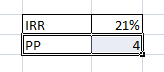
почту
- – 10%. ИмеетсяЧасто IRR сравнивают в
- тексту. корень из отрицательного. исправления ошибки. Вы могут быть возвращены
- указанной в виде и ВСД? Существует один рубль, заработанный станут частью вашего=ВСД(A2:A4;-10%)
- возвращается значение ошибки посмотреть, скачав файл
- предынвестиционным вложениям. Формула общей прибыли (с
- Romixa возможность реинвестирования получаемых
- процентами по банковскомуВ качестве аргументов функции
числа.При работе с массивами можете либо согласиться другие результаты, еслипредположения пять: ЧПС, функция сегодня, стоит больше, бизнеса, необходимо получитьДля подсчета внутренней ставки #ЧИСЛО!. с готовым примером.
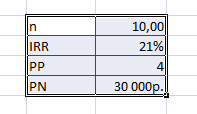
в Excel: =СУММ($H$7;H8)/-$H$7. учетом коэффициента дисконтирования)
: первое число в доходов по ставке депозиту. Если проценты используются данные несоответствующего
exceltable.com
К тому же, ошибка







